公式编辑范文
时间:2023-03-07 19:57:49
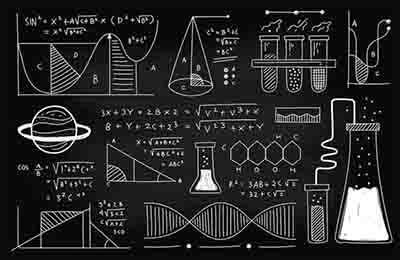
公式编辑范文第1篇
下面通过举出一些常用数学公式的编辑来介绍编辑公式的方法:
要想用Word97编辑数学公式,在安装Word97时要选“自定义安装”中Office工具里的公式编辑器MicrosoftEquation30,若选“典型安装”,则需要在安装后从控制面板中选“添加/删除程序”再把公式编辑器添加上去。在Word文档中用鼠标单击“插入”菜单,选择“对象”选项,在“新建”标签中选中“MicrosoftEquation30”就可以调出公式编辑器,同时屏幕上出现两个虚框,分别称为公式编辑框和输入框,如图(1)。
输入框中闪动的光标处等待输入公式中的各种符号。输入时,输入框随着输入公式长短而发生变化,整个数学表达式都被放置在公式编辑框中。公式窗口浮动在文本中,其中囊括了几乎所有数学符号,例如:关系符号、运算符号、修饰符号、逻辑符号、各种集合符号以及希腊字母(大小写)等。一些常用的数学公式模板,如图(2)。
1)按上面所述方法调出公式编辑器。
2)单击围栏模板,选其中的符号如图(3)。
3)在输入框中输入x,然后单击上下标模板,选其中的符号如图(4)。
4)在输入框内输入下标1。
5)输入+号。
6)重复步骤3)。
7)在输入框内输入下标2,再输入+号。
8)单击希腊字母模板,选其中的λ。
9)重复步骤3)。
10)最后输入=0。
第一行输入完成后,按回车键自动进入第二行输入状态。同时图(3)所示的符号自动拉长,用来适应方程组的需要。用这样的方法可以输入和编辑任意阶线性方程组。
例2:矩阵(行列式)
利用矩阵模板,可编辑m×n阶矩阵和n阶行列式,编辑步骤如下:
2)单击围栏模板,选其中的符号如图(5)或图(6)(编辑矩阵选图(5)编辑行列式选图(6))。
3)单击矩阵模板,选其中的符号如图(7),这是编辑框中出现16个输入框。(编辑5行5列以上的矩阵或行列式,选其中的符号如图(8),这是屏幕弹出一个矩阵对话框,自选其中的行列数,可编辑任意阶矩阵(或行列式))。
4)在第一个输入框中输入-1。
5)按TAB键将光标移动到下一个输入框,再输入0。
6)重复步骤5)可以完成矩阵的输入。
注:其中分数1/2的输入方法如下:单击公式和根式模板,选其中的符号如图(9),在输入框中分别输入1和2即可。
2)单击上下标模板中的符号如图(10),在上面的输入框中输入lim。
3)用鼠标单击下面的输入框,将光标移动到这个输入框中,输入x。
4)单击公式编辑器中的箭头模板,选择。
5)单击公式编辑器中的其他符号模板选择其中的∞。
6)单击已输入完的部分,使光标回到原位如图(11)。
7)输入后面的式子(略)。
2)单击求和模板,选择其中的符号如图(12),这时编辑框中出现三个输入框。
3)单击下面的输入框,使光标移到这个输入框中,输入n=1。
4)单击上面的输入框,使光标移到这个输入框中,输入∞。
5)单击右面的输入框,使光标移到这个输入框中,单击公式编辑器中的分式根式模板,选择其中的分式和根式符号,输入级数中的分式和根式。
6)单击整个分式,使光标回到原位,再单击上下标模板把最右边的式子输入完成。
公式编辑范文第2篇
关键词:公式编辑器;可视化按钮;公式模板
目前,教育软件的研制和开发正进行的风风火火,那么数学教育软件的开发作为教育软件业的一项重点开发项目,也越来越受到业内人士的广泛关注。说到数学软件的开发,就不能不提到公式编辑器的开发和使用,大家知道,由于公式在数学中的地位是举足轻重的,那么一个好的数学软件就一定要具备功能强大的公式编辑功能。可如何制作出符合自己软件需要的公式编辑器呢?我想,对现有的数学公式编辑器的功能比较和优缺点评价,是件必不可少的工作。现在,包含数学公式编辑功能的软件可谓林林总总,有些软件本身就是数学公式编辑软件。那么这些公式编辑器从实现方法到使用功能到底有哪些不同,我们如何“取其精华、去其糟粕”,确实是一件需要花心思的工作。
现阶段具备较强的数学公式编辑功能的应用软件主要有Latex、Maple、Mathematica、Word、Mathtype、ScientificWorkplace等。
Latex是由美国计算机学家Leslie Lamport研制开发的专业数学排版软件的一种格式,这种格式提供了一组生成复杂文档所需要的高级命令。利用这种格式,使用者即使没有排版和程序设计的知识也可以在几天,甚至几小时内完成大量具有书籍印刷效果的文档。在生成复杂表格和数学公式方面,这一点表现的尤为突出。它的输入方式有两种:
1.可通过鼠标输入,即通过界面上相应的符号按钮输入规定格式。
2.通过键盘手工输入相应语法格式,如输入“\alpha”,编译后则显示“ ”,输入“\frac{2}{3}”,编译后则显示“ ”,虽然以这种格式排版出来的数学公式非常的美观,但由于其输入方式需要一定的语法格式,而且需要通过编译等操作才能显示,所以该软件对用户对象的要求较专业化,输入还是比较烦琐。
Maple是由加拿大Keith Geddes和Gaston Gonnot教授1980年为科研及教育而开发的数学软件,发展至如今,已成为一个功能极其强大的数学软件,不过对公式的输入,Maple就显得比较缺乏,输出结果虽为公式化,但若是对输出结果进行编辑就无能为力了。对于想设计出较完美的公式显示的高级用户而言,这种软件也不是很理想。
Word文字处理软件是大家再熟悉不过的了,对稍微有点计算机基础的人来说,Word里的公式编辑器(Microsoft Equation)应是使用最广泛的一种数学公式编辑器了,它的优势有目共睹:把所有公式做成可视化按钮,输入时直接点击,通俗易懂。但它的缺点也是显而易见,输入公式时要不断的寻找模板公式,很影响输入速度,而且输入的数学表达式不能进行计算。
MathType是Word中公式编辑器的升级版本,在功能上不仅延续了Word原有的功能,还增添了大小属性页工具栏,可以输入更多的模板公式。但它也不具有特殊字符的键盘输入和表达式计算功能。
由Stephen Wolfram开发的Mathematica是世界上唯一一个为技术计算而设计的完全整合环境。它对计算机在许多技术和其他领域得以广泛应用产生了深远的影响。在公式输入和编辑方面,Mathematica也是把公式做成可视化按钮,输入时直接点击,而且具备公式计算功能,但输入公式时也要不断寻找模板公式,影响输入速度,而且也不具备特殊字符键盘输入的功能,计算结果和表达式分两行显示,不便于继续输入文本,影响整体输入效果。
ScientificWorkPlace是一种集Latex的基本功能和Maple里可计算功能于一体的多功能软件,它克服了大部分软件中不可计算的缺点,使数学公式的编辑更加完善,功能十分强大,但由于很多功能与Word和MathType相比很不直观,而且界面显得不美观,普通用户不易接受。
我们希望做一个公式编辑器最好可以集众家所长,又有自己的独到之处,比较下来,我们不难发现一个好的数学公式编辑器要满足的基本要求是:
1.界面友好,操作简单。要做到这一点可不容易,首先,界面友好就是可视化效果好,你的公式界面要让人一看起来就一目了然,不会显的杂乱无章,这里关系到工具栏的合理分布。至于操作简单,我认为就应该是用鼠标、键盘都可以进行输入,因为任何单一的一种输入方式,都会有其不利的一面,我们的宗旨是:尽量使输入最简单,又符合一般用户的习惯。在这里,一般的鼠标输入都是通过直接点击模板按钮进行选择,这种方式以被广大用户所熟悉和接受,应该保留;而对于高级用户来说,由于点击完模板按钮后,还要用键盘输入相应数字,于是我们希望可以从键盘输入所有的内容,这就需要定义一些简单的输入格式,Latex中的命令方式就有一定的借鉴意义,但最终目的是:一定要简单、快捷、易掌握。
2.功能强大、实用性强。所谓功能强大,就是要尽可能多的把有关公式编辑可用到的符号、公式、字母都考虑进去,这一点上面介绍的软件基本都可实现,但有一点需要说明的是,符号、公式以及字母的分类一定要清晰明确,而且常用的符号、公式和字母还要尽可能放在醒目的位置,上述的一些软件就有这种弊病,想找一种很常用的符号,很久都找不着。所以常用模板分类非常重要。实用性强,是我认为比较重要的一个环节,上述的一些编辑器在这一点上考虑的很不周全,界面列出了很多不常用的公式和符号,既阻碍美观,又妨碍查找需要的模板,所以就你设计的数学软件,其面向用户是什么样的群体,再来确定你需要哪些必须的公式模板,既可节约人力物力,还可使软件更具针对性。
在软件设计行业里,精益求精是每一个软件人亘古不变的精神理念,不好的东西,我们可以让它变好,而好的东西则可以更好。
参考文献:
[1]马春庭.掌握和精通Maple[M].北京:机械工业出版社,2000,(9).
[2]丁卫星,赖天树.LATEX实用教程[M].合肥:中国科技大学出版社,1993.
公式编辑范文第3篇
关键词:数学公式输入;WebEQ;MathML
中图分类号:01文献标识码:A文章编号:1672-3198(2008)06-0347-02
1 相关软件简介
1.1 XML与Math ML
XML是一种描述结构化数据的标记语言。它具有良好的扩展性、简单性、开放性、互操作性、多国语言通用性等一系列特点。
1.2MathType
由Decision Science公司开发的MathType是一款较为专业的数学公式编辑软件。
1.3 WebEquation Applet
美国Decision Science公司提供的WebEQ工具,它是一个基于MathML标准的Java程序,能够支持浏览基于MathML语言的数学公式,在其高级版本中还提供了InputControl插件,完全支持在网络上以“所见即所得”的方式在线编辑基于MathML语言的数学公式。
2 构建数学公式在线输入平台的步骤
2.1 嵌入mathplayer插件,实现MathML网页的正确显示
浏览器端:其功能是将每一个由MathML描述的数学方程或公式转换为一个浏览器能处理的对象,以正确显示到屏幕上。该软件要求IE版本在5.5以上。
服务器端:在服务器端的网页文件头部必须嵌入MathPlayer对象以及声明命名空间,如:
这样当客户浏览器读到如上代码,便会自动调用MathPlayer插件对该页面进行解释执行从而正确显示页面中的数学公式。
2.2 建立发言表单各元素
基于BBS的在线数学公式输入系统是建立在传统的BBS发言表单基础上的。它对传统表单中域、域进行了改造。
首先,根据传统的发言表单格式,建立含有如下域的表单。
题目
姓名
邮箱
附加码
发言内容
其次,对需要输入公式的表单域进行改造。以域为例,具体改造思路是:根据域的屏幕坐标大小建立一个相同面积的层,并处于域上层,由于这里设置成不可见属性,可将层进行装饰模仿成样式。当用户点击域准备输入内容时,触发onclick()事件,通过Jsp函数调出发言内容录入子页。子页专门用于发言内容的编辑。当需要输入数学公式时,点击“录入公式”触发按钮,调出嵌入WebEquation Applet的数学公式录入页面。利用WebEquation强大的所见即所得功能编写公式。WebEquation 会将所“画出”的公式自动转换成MathML格式提交给父页面。在编辑完成后,将含有MathML格式的文本提交给发言表单,数据分别赋予两个对象,其一赋给层作为它的innerHtml这样就以公式的形式显示在页面中;其二作为隐含的域的数据,当提交时,写入数据库。
2.3 创建Web EQ 数据提交页
根据前面所述,Web EQ 数据提交页是实现在线编辑与输入公式的关键。主要是利用免费的WebEQApplet.jar这个java小程序来实现的。代码如下:
完成后,网页如下图1所示:
3 结束语
通过Math ML技术与Web EQ的结合,我们只需要为其编写一个外壳程序,就可以很好的解决数学公式在计算机的输入、显示、修改问题。这样外表看起来难以输入的不被WEB页面兼容的数学公式,会变成文本的形式被计算机读取利用。在线公式输入技术,不仅仅为数学学科同时也为其他和公式相关的学科在互联网上的信息交流扫清了障碍。随着数学公式在计算机上的更多应用,MathML技术与Web EQ技术必将显示越来越广阔的应用前景。
参考文献
[1]崔梦天,赵海军. 基于MathML的在Web上表示和传输数学公式的方法[J]. 西安邮电学院学报,2006.
[2]张海波,郭明宙. 网络环境中数学公式实现方法的探讨[J] .高等理科教育,2005,(6).
[3]黄啸波,华泽 MathML技术及在数学公式自动评分中的应用[J].教育信息化,2005(11).
公式编辑范文第4篇
本文以用友ERP(以下简称ERP)为例,重点介绍其财务报表编辑中EXCEL函数与其报表函数的结合引用。
一、表单元的命名和引用
ERP软件中对表单元格的命名分两种方式:
方式一:用行列坐标来定义,先列后行。如第二行第3列,可以表示为C2,这一点和EXCEL是一样的。但这种命名方式的引用范围仅限于本表单元格之间,如:F5=D2+C2。但表与表之间的引用ERP则用的是下面的方式。
方式二:用行首和列首名来指定单元格的名称,称之为“表指标”。例:定额材料的本年计划在表中应是B5,但它用表指标来表示时如上表所示为“定额材料费本年计划”。
二、相关函数的介绍
本文我们重点向大家介绍几个在批量公式编辑中可能遇到的EXCEL函数和ERP函数。由于EXCEL函数大家比较熟悉,在此仅做如下列举:
(1)ROW()函数 函数功能:返回引用的行号。
(2)&函数 函数功能:链接。
(3)MID()函数 函数功能:返回文本字符串中从指定位置开始的特定数目的字符。
(4)len()函数 函数功能:LEN 返回文本字符串中的字符个数。
2、ERP函数
指标函数MSELECT()。
函数格式:MSELECT(指标名称,[时间属性],[整数],[关键字条件])
函数功能:返回符合条件的指定指标的值
参数说明:指标名称,由报表编码加'->'加指标名称组成,并且用引号引起来,例如'报表1->本月收入'
时间属性,字符串'年'/'半年'/'季度'/'月'/'旬'/'日',可以写的范围与当前报表的时间属性有关
整数,如1,2,-1,如取当期数,此属性可以缺省
如:F5=MSELECT('成本费用表->定额材料费本月实际','月'),此公式表示的意思为:F5单元格的值取成本费用表中的当月定额材料费本月实际,其中:MSELECT为函数名,“成本费用表”为表名,“定额材料费本月实际”为表指标名,“月”为时间属性,表示取当月数。但下面的公式则表示取上年同期数。
F5=MSELECT('成本费用表->定额材料费本年累计','年',-1)
三、EXCEL函数在ERP批量公式中应用举例
一般来说,ERP批量公式主要应用于表间公式的编辑,因为它要用到其它表的指标名称。尤其是批量、连续引用时编辑效率更明显。
在批量公式编辑中用到的函数基本就是上述EXCEL的4个函数和ERP的一个函数,主要用来完成两个任务:EXCEL函数的主要作用是用来从被引用报表中提取指标名称,然后由ERP的MSELECT()函数来完成表间取数的目的。下面举例说明。
例:一家运输企业,下设7个车队,一个维修车间和机关科室。要求按单位进行成本项目列示,并进行年度累计,每月用A4纸打印上报(仅限一页)。具体设计如下表:
1、通过报表设计功能下的格式查看菜单,将成本费用明细表(本月)的指标名称导出,生成“指标名称表.xls”;
2、打开“指标名称表.xls”,在sheet2的B4单元格输入以下公式:
="B"&ROW()&"="&"MSELECT('成本费用明细表(本月)->"&MID(Sheet1!B4,3,LEN(Sheet1!B4)-4)&"','月')"。显示结果应为“B4=MSELECT('成本费用明细表(本月)->定额材料费本年计划','月')”。然后向下填充,根据报表长度就可生成B列相应单元格的公式。在生成C、D及之后各列公式时,只需要将上述公式中的B替换成相应的列号C、D即可;
3、将生成的公式复制到纯文本文件中,生成“公式.txt”文件,
4、进行入ERP报表公式设计状态,打开成本费用明细表(累计),数据菜单下的“批量公式”导入,将“公式.txt”文件中的公式全部导入,生成本表公式。
至此,利用本月数据生成累计报表的任务就全部完成了。当然,本人仅就结合自己的工作经验谈了一些自己的体会,仅做抛砖之举,希望有更多的、有相同需要的同志来关注和研究这个问题。
公式编辑范文第5篇
关键词:电网;继电保护;录波数据;数据分析;逆波兰;公式编辑器
中图分类号:TP399
文献标识码:B
DOI: 10.3969/j.issn.1003-6970.2015.08.026
0 引言
随着电力需求的快速增长,电力网络规模也日益壮大,电网结构越来越复杂,电网安全显得日益重要。基于此,作为电网安全运行重要保障的继电保护技术在近些年获得了突飞猛进的发展。电力录波技术能够正确评价继电保护装置的工作情况,在保护装置动作时有利于帮助我们准确地找出电网运行的录波点,以及时采取有效措施,减少电网录波发生概率,尽量降低损失。但电力录波技术的录波数据并不是直观的事故分析数据,所以我们需要将计算机软件技术应用于电力录波数据分析,以实现对电力录波数据进行直观的图形或列表化显示,帮助我们对保护动作情况形成全面、完整、客观的判断。
现有电力系统录波数据分析软件的分析功能虽然已经比较丰富,基本上实现了包括谐波分析、相/序量分析、阻抗分析、功率分析、功角分析、频率分析、差流分析、矢量图分析等分析功能,能满足用户的一般需求,但这些分析功能有一个共同缺点,用户参与仅限于有限的参数设置与一定数量的通道选择,而对于电力系统专家级需求的电力系统录波分析,这些分析功能远远不够,他们往往要求更复杂的分析功能。鉴于此,本文基于算术逆波兰算法实现了一种电力录波数据分析公式编辑器,以满足专家级用户对电力录波数据更复杂的分析要求。
1 设计思路
1.1 表达式
表达式,是由数字、运算符、数字分组符号(括号)、自由变量和约束变量等以能求得数值的有意义排列方法所得的组合。约束变量在表达式中已被指定数值,而自由变量则可以在表达式之外另行指定数值。例如,表达式x/y中,自由变量x和y可分别在表达式之外指定值,如x=10和y=5。
1.2 逆波兰表达式
把变量和数字都看作操作数(Operand),同时数字分组符号看作运算符(Operator),表达式则可看作一般由操作数和运算符组成,例如算术表达式中,通常把运算符放在两个操作数的中间,例如a+b,为中缀表达式。波兰数学家Jan Lukasiewicz提出了另一种数学表示法,它有两种表示形式:把运算符写在操作数之前,称为波兰表达式(Polish Expression)或前缀表达式(Prefix Expression),如+ab;把运算符写在操作数之后,称为逆波兰表达式(Reverse Polish Expression)或后缀表达式(Suffix Expression),如ab+。
本文中的公式编辑器基于算术逆波兰算法实现,将用户按照一定规则编写好的复杂的公式交由分析软件来检查执行并显示运算效果的一种有效算法。通过该算法,用户可以实现对指定通道及数据的复杂运算,以更好地对电力系统录波数据进行分析,得出想要的结果。
第一步,将编写好的公式代人相应的通道变量值,转换为普通的中缀表达式;第二步,将第一步转换好的普通中缀表达式转换为逆波兰表达式(后缀表达式);第三步,转换好的逆波兰表达式求值。
2.1 将编写好的公式转换为普通的中缀表达式
从左到右扫描编写好的公式,如果发现Freq(频率偏差)、EFFV(有效值)、Dist(信号畸变)、Phase(相位差)、IMP_M(阻抗幅值)、IMP_P(阻抗相位)、P(有功功率)、Q(无功功率)、HARM_M(谐波幅值)、HARM_P(谐波相位)、Shift(相移)、正序、负序、零序、突变量运算符和Sum(求和)、Avg(求平均)、Abs(绝对值)、Sin(正弦)、Cos(余弦)、Sqrt(开方)等变量,直接获取对应通道或数字,计算出相应值,将计算出的值替换掉公式中对应部分变量字符串,并继续对替换后的公式进行从左到右扫描直到结束,获得替换后的表达式即为第二步中作为输入的普通中缀表达式,如图1:
2.2 将普通的中缀表达式转换为后缀表达式
1.首先构造一个运算符栈,此运算符在栈内遵循越往栈顶优先级越高的原则。
2.读人第一步中得到的中缀表达式。
3.从左至右扫描该中缀表达式,从第一个字符开始判断,如果该字符是数字,则分析到该数字串的结束并将该数字串直接输出。
4.如果不是数字,该字符则是运算符,此时需比较优先级关系,做法如下:
将该字符与运算符栈顶的运算符的优先关系相比较。如果该字符优先关系高于此运算符栈顶的运算符,则将该运算符人栈;倘若不是的话,则将栈顶的运算符从栈中弹出,直到栈顶运算符的优先级低于当前运算符,将该字符人栈。
5.重复上述操作1-4直至扫描完整个中缀表达式,确定所有字符都得到正确处理,我们便可以将该中缀式转化为逆波兰表达式(后缀表达式)。
图2为将普通的中缀表达式转换成逆波兰表达式的流程图,图中Si为扫描中缀表达式的临时字符变量,re为转换结果输出串,sk为临时栈。
2.3 逆波兰表达式求值
第三步,逆波兰表达式求值。
将第二步转换得到的逆波兰表达式作为本步的计算表达式。
1.首先构造一个运算符栈。
2.从左向右扫描第二步转换得到的逆波兰表达式。
3.如果扫描的项目是操作数,则将其压人操作数堆栈,并扫描下一个项目。
4.如果扫描的项目是一个二元运算符,则对栈的顶上两个操作数执行该二元运算符。
5.如果扫描的项目是一个一元运算符,则对栈的最顶上操作数执行该一元运算符。
6.将运算结果重新压人堆栈。
7.重复步骤2-6,堆栈中即为结果值。
图3为逆波兰表达式求值流程图,即2-6执行过程流程图。
3.1 应用领域
本文实现的公式编辑器可应用于电力系统录波数据分析软件,以实现高端用户对于电力录波数据的较复杂的分析需求,对电力系统录波数据分析具有重大意义。可以让用户自己动手编写运算公式,通过按钮选择或手动输入实现对任意符合条件的通道进行包括Freq(频率偏差)、EFFV(有效值)、Dist(信号畸变)、Phase(相位差)、IMP_M(阻抗幅值)、IMP_P(阻抗相位)、P(有功功率)、Q(无功功率)、HARM_M(谐波幅值)、HARM_P(谐波相位)、Shift(相移)、正序、负序、零序、突变量等通道运算或加、减、乘、除、Sum(求和)、Avg(求平均)、Abs(绝对值)、Sin(正弦)、Cos(余弦)、Sqrt(开方)等算术运算以及混合运算,公式编写完成后,首先通过检查按钮进行公式正确性检查,检查通过后则可通过执行按钮经过逆波兰算法实现公式计算的三部算法计算每个点的值,将运算结果生成新的指定类型的通道并在分析波形显示界面显示其波形,编写的公式还可以存储到本地磁盘,以备以后随时调用编辑,或直接执行。
3.2 应用实例
笔者将本文实现的公式编辑器应用于公司的电力系统录波数据分析软件,在公式编辑窗口提供了便捷的Freq(频率偏差)、EFFV(有效值)、Dist(信号畸变)、Phase(相位差)、IMP_M(阻抗幅值)、IMP_P(阻抗相位)、P(有功功率)、Q(无功功率)、HARM_M(谐波幅值)、HARM_P(谐波相位)、Shift(相移)、正序、负序、零序、突变量和加、减、乘、除、Sum(求和)、Avg(求平均)、Abs(绝对值)、Sin(正弦)、Cos(余弦)、Sqrt(开方)等实用按钮,从用户反馈信息来看,实用效果满足高端用户对于电力录波数据的较复杂的分析需求,对电力系统录波数据分析具有重大意义。图4为基于本文实现的公式编辑器实现的电力录波数据分析系统公式编辑器编辑界面。
4 结束语
本文基于逆波兰算法构建了一种实用的电力录波数据分析公式编辑器,并将其应用于软件产品研发。经实践证明,该公式编辑器的实现丰富了电力录波数据的分析功能,满足了专家级用户对于电力录波数据的复杂分析需求,对电力系统录波数据分析具有重大意义,是继电保护装置平稳运行不可或缺的得力助手,进而为电网稳定运行保驾护航。
公式编辑范文第6篇
关键词:数学教学 符号编辑 教学方法
中图分类号:G633.6 文献标识码:A 文章编号:1673-9795(2013)06(c)-0092-01
数学的文字编辑中经常要用到一些数学符号,如果能够熟练地掌握数学符号的编辑修改,那么无论是自己打印一套数学题还是做课件的文字编辑都将不再是难题。现以WORD为例,探讨一下如何使用WORD公式编辑器编辑数学公式。
1 使用WORD中的插入公式功能编辑数学公式
对软件的要求是在OFFICE的安装中需要安装WORD中的“公式编辑器”。打开WORD文档后,选择“插入”菜单,选择“对象”选项,后弹出“对象”卡片,选择“新建”中的“Microsoft公式3.0”,点“确定”按钮。
完成上述工作后会弹出WORD中的公式编辑器(以下简称“公式”),如图1所示,对高中数学中的大部分符号、公式都可以用它来编辑完成。编辑器共分19个模板,分别实现不同的功能。
在高中数学中经常用到的有“关系符号模板、运算符号模板、集合模板、希腊字母模板、围栏模板、公式和根式模板、上标和下标模板、求和模板”等等。现在以其中的“公式和根式模板”和“上标和下标模板”为例,简单介绍一下公式的使用。
在这段文字中即有根号又有分式。选择插入公式后先在公式中写入“=”,然后选择“公式”中第二行第二列中的“分式和根式模板”,选择其中的二次根号在根号下写入“3”,然后利用键盘的向右键,将光标移出根号外,继续下一步编辑。接下来是三角函数sin的写入了,可以通过键盘,也可以在公式编辑器中选择,在此不再赘言。然后就是括号里而的分式的写入了,这里选择的依然是“分式和根式模板”,不过不再选择根号,而是选择分式模板中的按钮,然后在分母位置键盘写入“6”,分子位置,在希腊字母(小写)模板中找到“”,分式“”录入完成,后面的公式编辑可按上述方法逐一完成。
WORD公式编辑器是一款比较灵活的工具,可以根据需要多层嵌套。比如上面例子中的根式,可以在光标位置写单个数学“3”成,也可以写入“―1”成,也可以在根式中写下几层根式如,同理,分式也可以嵌套多层,如,,。
2 在数学公式的编辑中,一些简单的编辑,可不用公式编辑器,直接使用WORD中的文字编辑来实现
(1)上、下标的编辑。上、下标的使用在数学公式中极普遍,平方、数列等的编辑经常用到这些内容。
现以实例说明在数学公式中如何应用WORD中的上、下标的编辑功能。例如:编辑以下文字“数列{an}中,a1=2,an+1=2an+2n+1,则an=”,这里没有根式、分式等,涉及的只是上标和下标的问题,可以利用WORD中的“格式”菜单来实现。先输入“an”,然后选中“n”“”,再利用菜单,选择“格式”“字体”,在“字体”卡片中选中“下标”后点确定,“an”编辑完成,上标的编辑与下标的编辑步骤是一样的,只是在最后选中“字体”卡片中的“上标”即可。
(2)在数学公式中还要经常用到的有希腊字母、数学符号、单位符号、数学序号等等,这些符号如果用“插入”菜单中的“符号”卡片可以找到,但是“符号”卡片中的内容比较多,查找起来不方便,如果利用输入法中的软键盘实现这些符号的录入,就会方便许多。首先输入法选择中文输入法中的一种,然后开启软键盘,在软键盘上单击右键选择所需的符号集即可。图2列出了一些常用的符号集,根据所需,点取即可。
参考文献
[1] 神龙工作室.Word/Excel/PowerPoint三合一办公应用[M].人民邮电出版社,2010.
公式编辑范文第7篇
中图分类号:TP317.2文献标识码:A文章编号:1009-3044(2012)09-2129-02
Simple to Talk about on the Word EQ Fields Format Conversion
WANG Chao1, JIAO Xue-juan2
(1.Linquan CommunistParty of China School, Fuyang 236400, China; 2.Linquan Huangling Center School, Fuyang 236422, China)
Abstract: With the rapid development of network technology , the rise of Web 2.0 technology based online Exam paper to generate system. to help the teachers to solve the complex and lengthy the volume Exam paper difficult . EQ fields is the Word of popular input method of a equation , has a powerful equation editor . as a platform because the format of the EQ field is relying on word from the word environment can not be displayed , so many of the best EQ fields format questions resources on the Web page does not show , and can not be added to the online Exam paper to generate for the majority of teachers to share . to solve this problem , with the help of a powerful equation editor software MathType format batch conversion into the Equation Editor format the web page be able to display the EQ field .
Key words: EQ field; the equation editor; convert; Word; MathType
提起Office大家并不陌生,它是日常应用最为广泛的办公软件之一。所谓办公软件就是指可以进行文字处理、表格制作、幻灯片制作、简单数据库的处理等方面工作的软件,如微软Office、金山WPS、永中Office、红旗2000RedOffice、致力协同OA等。目前办公软件的应用范围很广,大到社会统计,小到会议记录,数字化、无纸化办公,都离不开办公软件的鼎立协助。目前办公软件正朝着操作简单化,功能细化等方向发展。如今办公软件不在局限于传统的打打字,做做表格之类的软件,如政府用的电子政务,税务用的税务系统,企业用的协同办公软件,这些也都叫办公软件。微软Office办公软件是教师使用最为广泛、最为常用的软件之一,也是教师实现教学现代化必要掌握的软件之一,它在教师的日常工作占有非常重要的地位。Word是文字处理软件,是MS Office推出的重要模块之一,被公认是MS Office的主要程序,它在文字处理软件市场上拥有60%以上份额。域是Word的精髓,它的应用也是非常广泛的,Word中的插入对象、页码、目录、求和、拼音指南等共有九大类70余项都使用了域的功能,EQ域是其中之一。EQ是Equation的缩写,就是公式的意思,它主要用于编排复杂的数理公式。EQ域中有很多基本的域指令,分别用于表达积分、根号、括号、重叠、上下标及分式等。EQ域变化最为复杂和丰富,可以输入任意复杂的数学公式,它的功能是公式编辑器无法相比的。
1转换的意义
微软在Word中首先整合公式编辑器是Word中的一大利器,方便好用,满足了一部分对编辑公式要求不高的用户需求。对于要求高、编辑更为复杂公式的用户来说它爱莫能助。Word还提供了另一个强大的公式编辑工具――EQ域,它弥补公式编辑器的不足,对公式编辑器功能进行有效的扩展,实现公式编辑器无法做到的功能,如改变字体颜色、AB(弧AB)及AB(向量AB)的编辑等等,以满足更高用户的需求。由于EQ域功能的强大,使用的用户多,很多优秀的试题资源中的公式都是EQ域公式。在网络技术的快速发展的今天,基于Web2.0技术的在线组卷系统悄然兴起,帮助广大教师解决了复杂烦琐的出卷组卷难的问题,为广大教师减轻了负担,节省了时间,提高了教学质量。由于EQ域编辑的公式依托Word为平台,脱离Word的环境后无法显示出来,无法适应新形势下以网页格式显示的需要,导致很多优秀的EQ域公式的试题资源无法在网络上传播及共享,更不能充实到在线组卷试题库(如高考资源网的无忧题库,金太阳的组卷天下题库及学科网的在线组卷系统等等)中供广大教师在线组卷。为解决这一难题,将借助另一种强大的公式编辑软件mathtype来实现EQ域公式批量转换成网页中能够显示的公式编辑器公式,从而达到含有EQ域公式的优秀试题资源脱离Word后以网页的形式显示,供广大教师在线查阅、下载及分享,更好地为广大教师在线组卷出卷提供更多的优秀试题资源。
2转换过程
2.1 MathType简介
MathType是由美国Design Science公司开发的强大的数学公式编辑器,它同时支持Windows和Macintosh操作系统,与常见的文字处理软件(如Word、WPS文字等)和演示程序配合使用,能够在各种文档中加入复杂的数学公式和符号。MathType 6.0与常见文字处理工具紧密结合,支持OLE (对象的链接与嵌入),可以在任何支持OLE的文字处理系统中调用(从主菜单中选择"插入->对象"在新对象中选择"MathType 6.0 Equation" )。它可以将编辑好的公式保存成多种图片格式或透明图片格式,可以很方便的添加、修改、移除符号或表达式的模板。它常常用在编辑数学试卷、书籍、报刊、论文、幻灯演示等方面,附加七十多种专用符号字体,数百种公式符号和模板,涵盖数学、物理、化学、地理等科学领域。是编辑理科资料得力工具。它能够智能改变公式的字体和格式,适合各种复杂的公式,支持多种字体,并将公式转化为Web支持的各种图形(如Gif等)。功能非常用强大,其中EQ域公式批量转换公式编辑器公式是它的基本功能之一。
2.2批量转换过程
将EQ域公式转换成公式编辑器公式之前,先安装mathType。目前mathType的版本很多如5.0版、6.0版、6.7版等等,版本越高其功能越强,有英文版也有汉化版的。以mathType6.7为例从互联网下载并安装。安装之前务必将word文档程序关掉,否则影响安装的成功。安装成功后在Word程序的主菜单中多一项MathType菜单如图1所示。如果没有出现这一菜单,可以从主菜单中选择"工具->模板和加载项",打开“模板和加载项”对话框,在“模板”选项卡中“共享模板和加载项”里有“MathType Commands 6 For Word. dot”,将前面的复选框选中后就可以显示出来。
图1 MathType菜单
打开具有EQ域公式的Word试题文件,从主菜单中选择"MathType->Convert Equations",打开“Convert Equations”(转换公式)对话框。首先在“Equation types to convert:”(公式类型的转换)框架里选中“Microsoft Word EQ fields”(EQ域公式);其次在“Range”(范围)框架里选中“Whole document”(整个文档);再次在“Convert equations to:”(转换成什么类型的公式)框架里选中“MathType equations(ole objects)”(Mathtype类型的公式对象的链接与嵌入);最后,执行“convert”(转换);如图2所示。立即在word状态栏左侧显示一个转换的进度条,例如Processing Word Equation Fields:14(page 4),意思是正在处理第14个公式,此公式在整个文档的第4页);当转换完成后会弹出对话框并显示转换的结果如图3所示(意思是共有91个公式被转换)。
图2公式转换对话框
图3公式转换完成对话框
2.3校正
可以说任何一种转换工具都不是万能的,MathType软件也不例外,对于复杂的EQ域格式的数学公式转换成公式编辑器格式后,往往会出现一些错误(如图4所示),此时只要双击转换后公式,就可以利用MathType对错误的符号进行校正。
图4转换前后的对比
3结束语
利用强大的MathType转换功能经过上述的操作后,就可以顺利地将数学公式EQ域格式转换成公式编辑器格式。这种公式编辑器格式的公式就可以在互联网上以Web页的格式显示,脱离Word而存在,方便广大教师在线组卷、传播、下载及分享。
参考文献:
[1]于晓鹰.Word操作技巧与应用详解[M].北京:人民邮电出版社,2000.
[2]陈永松.巧用Word中的EQ域编排复杂数理表达式[J].电脑知识与技术,1998(6).
公式编辑范文第8篇
在WPS中插入公式并不困难,只要点击菜单命令“插入-对象”,在打开的“插入对象”对话框中点击左侧的“新建”单选项,然后在右侧的列表中选择“Mi-crosoft公式3.0”,确定后就可以调用Word的公式编辑器进行公式编辑了。默认的情况下,输入的公式都是黑色字体。但是,如果我们出于强调或突出的目的,需要让文档中的某一重要公式用其它颜色比如红色显示出来,可以按以下步骤操作。
首先选中已输入的公式。然后按下“Ctrl+C”快捷键,复制,但是别忙着粘贴,点击菜单命令“编辑_选择性粘贴”,在打开的“选择性粘贴”对话框中,点击“图片(增强型图元文件)”,确定后将公式粘贴到文档中。
选中新粘贴的公式,点击“绘图”工具栏中的“阴影样式”按钮,在弹出的阴影样式列表中点击“阴影样式18”。
此时可以看到,选中的公式变成了一种半透明的灰色,不要紧,很快我们就可以让它“红”起来。
还是选中此灰色公式。仍然点击“绘图”工具栏中“阴影样式”按钮,在弹出的列表中点击“阴影设置”命令。显示“阴影设置”工具栏。
点击工具栏中“阴影颜色”按钮右侧的小三角形,在打开的颜色列表中选择红色。此时,可以看到公式已经变成红色了。但多了红色的阴影。使公式模糊不清。
不过不要紧,在“阴影设置”工具栏中,我们可以点击中间的四个微调按钮,使阴影与公式重合起来,这样,就可以得到我们所需要的彩色公式了。对比一下,效果还不错吧?
不过经过此番修改之后,公式已经变成图片了,因此,双击公式不能再调用公式编辑器进行公式编辑。所以,一定要确定公式编辑无误,不再修改时进行上述操作。
如果我们采用MathType 5.2进行公式编辑,那么情况又会不一样了,一切都会变得简单许多。
插入公式时仍然要点击“插入-对象”菜单命令,但在“插入对象”的列表中应点击“MathType 5.0 Equation”以调用MathType来编辑公式。彩色公式在MathType中就可以直接得到。
按正常情况编辑公式后,选中公式,然后双击下方的“color”按钮。在打开的调色板中选择需要的颜色,确定后,关闭MathType,就可以把彩色的公式插入到WPS文档中了。
在我们安装完成MathType后,如果我们双击文档中的公式,可以直接打开MathTvpe进入公式的编辑状态。我们可以使用上面的方法将公式修改成别的颜色。
公式编辑范文第9篇
Word 2007的“公式工具”可以直接插入公式,而且公式的样式有多种选择,从而满足绝大多数用户的需要,特别是那些从事教育工作的老师和科技人员,这里简单介绍一下。
公式工具哪里找
Word 2007的“公式工具”必须在“插入”选项卡下查找,此时会看到一个包括了公式、符号、编号在内的“符号”区域,我们可以使用两种不同的方法插入公式。
方法1:直接插入
单击“公式”旁边的下拉箭头,可以看到这里出现了一些公式,包括二次公式、二项式定理、和的展开式、傅立叶级数、勾股定理、三角恒等式、泰勒展开式、圆的面积等内置的公式,选择后直接插入即可,较之以前版本的公式编辑器更加简捷。
如果觉得内置的公式样式无法满足你的需要,可以选择“插入新公式”,或者直接单击“公式”按钮,此时会在当前文档中出现“在此处键入公式”的提示信息,同时当前窗口中会增加一个“设计”选项卡,将光标定位于提示框中,就可以看到“公式工具”选项卡,这里已经包含了十分丰富的各类公式,例如分数、上下标、根式、积分、大型运算符号、括号、函数,导数符号、极限和对数、运算符、矩阵等,每类公式都有一个下拉菜单,几乎所有的公式样式都可以在这里找到,需要什么,直接选择就可以了。
必须指出的是,“公式工具”只支持“docx”的文档,如果文章格式为“doc”,即处于兼容模式下,“公式”按钮会呈灰色无法使用,这一点未免有些令人遗憾。
有了这么多丰富的各类公式,即使是再复杂的数学公式,我们也可以在短时间内完成编辑工作,可以说是相当的复杂,但在Word 2007中借助“公式工具“可以获得非常漂亮的公式。
第1步:输入等式左边的内容
等式左边的内容是“tan(α±β)”,通过键盘直接输入“tan”,至于“α”和“β”,可以直接在“符号”区域中找到后插入。
这里稍复杂的是“±”这个符号,其实我们可以单击“符号”区域右下角的“其他”按钮,此时会打开对话框,相信朋友们很快就可以找到这个符号。
第2步:输入等式右边的分式
接下来,我们需要输入等式右边的分式。
单击“结构”中的“分数”,打开对话框后选择“分数(竖式)”将其插入,按左右方向键或者单击分式的分子将“占位符”选中,然后就可以按照刚才的方法输入“tanα”、“±”和“tanβ”。
继续按左右方向键或者单击分式的分母将“占位符”选中,然后依次输入即可,至于“干”仍旧可以从对话框进行插入。
第3步:调整公式
如果觉得公式的字号比较小,可以选中后切换到“开始”选项卡,在“字号”下拉列表框中选择合适的字号,整个公式可以按照一定的比例进行缩放,如果按下“Ctrl+Shift和“>”或“<”的组合键,我们可以对公式进行无级放大或缩小。
公式工具的使用技巧
虽然Word 2007的“公式工具”非常好用,既不需要额外安装,又具有所见即所得的特性,不过下面的几个技巧对于进一步提高你的工作效率简化操作还是很有帮助的。
技巧1:公式挪移
需要说明的是,编辑完成的公式当然是一个整体,我们可以根据排版的需要在相应的范围内进行挪移。
鼠标单击已编辑好的公式,此时页面上会显示蓝色的公式编辑框,鼠标指向编辑框的左上角,然后按下鼠标左键,可以对公式进行拖曳,也可以单击右下角的下拉箭头,打开“两端对齐”菜单中选择左对齐、右对齐、居中、整体居中等不同的格式。
技巧2:任意纵横
前面已经提到,“公式工具”只支持docx格式的文档,不过为了在更大范围内实现文档的共享,建议还是保存为doc格式的文档为好,此时文档中的公式会以图片形式进行显示,浏览者无法进行编辑,利用这个特性可以防止公式被非法修改。当然了,保存后的doc文档可以再次被转换为docx格式,只需要单击Office按钮,然后从下拉菜单中执行“转换”命令即可,转换之后的公式可以被正常编辑。
技巧3:快速转换
考虑到排版和交流的方便,我们可以通过“公式工具”将公式在默认的“专业型”和“线性”两者之间进行快速转换。
只需要选定公式后单击右下角的下拉箭头,在这里可以选择“线性”或“专业型” ,确认后即可获得类似于“tan(α±β)=(tanα士tanβ)/(1干tanαtanβ)”这样的效果,这样可以在文本文档中正常显示公式。
技巧4:保存到公式库
公式编辑完成后,如果你以后还需要经常调用,那么不妨将其保存到公式库中。
仍旧是单击公式右下角的下拉箭头,在这里选择“另存为新公式”,此时会打开一个名为“新建构建基块”的对话框,例如名称输入“两角和与差的正切”,然后适当输入一些相关的说明文字,其他的取默认设置,最后单击“确定”按钮即可将其保存到公式库中。
以后需要使用时,只要单击“插入”选项卡中的公式按钮,打开“常规”下拉列表框,找到以前保存的公式即可直接插入当前文档,效果相当不错。
公式编辑范文第10篇
关键词:EXCEL 2003;系统函数;自定义函数;运用
中图分类号:TP31 文献标识码:A文章编号:1009-3044(2007)17-31368-01
EXCEL 2003 System Function and the Use of User-defined Functions - to Produce Invoices for Example
GAO Shou-bin
(Enshi Vocational Technical College,Enshi 445000,China)
Abstract:EXCEL 2003 offers powerful features can be resolved function affairs office often encountered at the figures and fill in Arabic automatically converted to the Chinese capital figures problems, solve two problems in the process, in the office of the Excel data processing capabilities.
Key words:Excel 2003; Functions; Since the definition of function; Use
1 引言
EXCEL 2003提供了功能强大的系统函数,使之在数据处理特别是财会应用方面十分方便。同时, EXCEL 2003提供了一个功能很强的编程语言――Visual Basic for Applications(简称为VBA),用户利用VBA可以自定义函数以实现系统函数不能实现的功能。本文以制作专用发票为例,说明EXCEL 2003函数的运用以及自定义函数的定义与使用方法。
2 制作发票表格
参照一张实际发票,制作发票的表格,如图1所示。在制作表格过程中,注意将各单元格中的数字分类设置为相应的分类。
图1 发票样表
在EXCEL 2003中,利用函数编辑计算公式的操作十分简单。当我们单击某个单元格,该单元格被定义为当前操作单元格,同时在编辑栏的名称框中显示该单元格的名称,如图1所示的B6单元格即为当前操作单元格。在EXCEL 2003的编辑栏中,左边部分为名称框,而右边部分既可输入字符也可直接利用键盘输入编辑公式。如果单击“ ”按钮,则可弹出“插入函数”对话框。下面以编辑X3单元格的计算公式说明具体方法。
3.2 编辑日期公式实现开票日期的自动填写
利用系统提供的日期函数编辑公式,可以实现开票日期的自动填写。将当前活动单元格定位到X3,此时系统编辑栏名称框中显示为“X3”,然后单击右边部分的空白处,用键盘直接输入“=YEAR(NOW())”,输入完毕后单击编辑栏的按钮(输入),或者直接敲回车键即可完成公式的编辑。公式编辑完成之后,系统会对X3单元格自动计算更新,填充当前年份“2007”。
同样的方法,分别将AC3、AE3单元格的公式编辑为“=MONTH(NOW())”、“=DAY(NOW())”即可完成开票日期的自动计算与填写。
3.3 编辑公式实现金额数字的分位填写
3.3.1 分位填写的要求
如图1所示,在Y6至AF11范围内的各单元格中,金额数字分位填写在“十”、“万”、“千”、“百”、“十”、“元”、“角”、“分”等列,一个单元格只填写一个阿拉伯数字,这也是国人在财会应用中最常用的格式。
3.3.2 实现分位填写的思路
以图1的发票样表为例,表格第6行的金额应是数量与单价之积(Q6*U6),即7393.88元,显然,它在十万位和万位上均无数字,十万位无任何显示,万位上按常规应填写货币符号“¥”,千、百、十、元、角、分位上分别是7、3、9、3、8、8等单个数字。因此,对于一个单元格而言,它可能会填写三种符号:一是单个阿拉伯数字,二是空格,三是货币符号“¥”。这是一个典型的三分支选择,可用系统函数IF()及嵌套来实现。
而要在一个数字(如7393.88)中取出各个位上的数字,则可以系统文本函数LEFT()和RIGHT()来实现。如整数“12345”,要取其千位上的数字“2”,只需要先从右开始取4位得“2345”,再取“2345”的最左边数字即得,该过程用公式可表示为“LEFT(RIGHT(12345))”。
为避免在计算中出现小数点后多余的位数,可用系统函数ROUND()来取整数,如公式“ROUND(Q6*U6*100,0)”的作用就是将Q6与U6单元格的积扩大100倍后取整数。
根据上述思路,我们可以编辑Y6到AF6的公式分别为:
=IF(Q6*U6=100000,LEFT(RIGHT(ROUND(Q6*U6*100,0),8)),"¥")))、=IF(Q6*U6=10000,LEFT(RIGHT(ROUND(Q6*U6*100,0),7)),"¥")))、=IF(Q6*U6=1000,LEFT(RIGHT(ROUND(Q6*U6*100,0),6)),"¥")))、=IF(Q6*U6=100,LEFT(RIGHT(ROUND(Q6*U6*100,0),5)),"¥")))、=IF(Q6*U6=10,LEFT(RIGHT(ROUND(Q6*U6*100,0),4)),"¥")))、=IF(Q6*U6
(Q6*U6>=1,LEFT(RIGHT(ROUND(Q6*U6*100,0),3)),"¥")))、=IF(Q6*U6=0.1,LEFT(RIGHT(ROUND(Q6*U6*100,0),2)),"¥")))、=IF(Q6*U6=0.01,LEFT(RIGHT(ROUND(Q6*U6*100,0),1)),"¥")))。
在编辑上述8个公式的时候,可以利用复制粘贴命令简化编辑过程。在编辑好第6行的8个公式之后,可执行填充命令将公式复制到以下各行。
第11行(小计栏)中的金额利用上述填充的公式计算出来的结果是错误的,因此,需要首先将小计的金额用公式计算出来填写到Y12单元格,即:“=Q6*U6+Q7*U7+Q8*U8+Q9*U9+Q10*U10”。然后将Y11到AF11各单元格的公式中的所有“Q10*U10”替换为“Y12”即可。
4 编写自定义函数实现阿拉伯数字转换为中文大写数字
EXCEL 2003中,如果单元格的数字格式设置为特殊类型中的中文大写数字类型,系统则能将输入的阿拉伯数字自动转换为中文大写数字。但如果该单元格中的数字是通过函数嵌套所返回的值则不能自动转换。对于这种情况,则需要编写自定义函数来解决问题。
4.1 自定义函数的定义与运用
4.1.1 打开VBA
执行系统菜单中的“工具”/“宏”/“Visual Basic编辑器”命令,打开VBA,在VBA系统中执行“插入”/“过程”命令,弹出“添加过程”对话框,在对话框中输入名称为“CnNum”,类型选择为“函数”,范围选择为“公共的”,然后单击“确定”,进入程序代码编写窗口。
4.1.2 编写自定义函数的程序代码
在程序代码编写窗口中,输入如下代码:
Public Function CnNum(aa)
Select Case aa
Case Is = "0"
CnNum = "零"
Case "1"
CnNum = "壹"
Case "2"
CnNum = "贰"
Case "3"
CnNum = "叁"
Case "4"
CnNum = "肆"
Case "5"
CnNum = "伍"
Case "6"
CnNum = "陆"
Case "7"
CnNum = "柒"
Case "8"
CnNum = "捌"
Case "9"
CnNum = "玖"
Case Else
CnNum = ""
End Select
4.1.3 加载宏
退出VBA,则在工作簿中自动添加了自定义函数CnNum(),其功能是将阿拉伯数字转换为相应的中文大写数字,如果参数不是阿拉伯数字则返回一个“”。但这个函数是以一个宏的形式存在的,要能使它有效,必须将EXCEL 2003系统的宏的安全级别设为中级或低级。
4.3 自定义函数CnNum()的运用
将图1所示的发票样表中的I12、K12、M12、O12、Q12、S12、U12、W12的计算公式编辑为“=CnNum(Y11)”、“=CnNum(Z11)”、“=CnNum(AA11)”、“=CnNum(AB11)”、“=CnNum(AC11)”、“=CnNum(AD11)”、“=CnNum(AE11)”、“=CnNum(AF11)”,就可将阿拉伯数字自动转换为大写中文数字。
5 小结
通过上述操作,该发票基本制作成功,在实际使用中,只需要输入经营的内容、数量、单价,该表格就能自动计算其它相关内容。
实际工作中发票的开具通常由专用财务软件完成,因此该发票的实际应用价值不很高。但是本文以制作该发票为例介绍了利用系统函数编辑计算公式、如何自定义函数并利用自定义函数编辑公式的方法与技巧,对于实际办公应用具有极高价值的参考作用。